كيفية إنشاء قائمة بجميع التوليفات الممكنة ذات 4 أرقام في Excel؟
في بعض الحالات، قد نحتاج إلى إنشاء قائمة بجميع التوليفات الممكنة ذات 4 أرقام من الرقم 0 إلى 9، مما يعني إنشاء قائمة تبدأ من 0000، 0001، 0002… وحتى 9999. لحل هذه المهمة بسرعة في Excel، سأقدم لكم بعض الحيل.
قائمة بجميع التوليفات الممكنة ذات 4 أرقام باستخدام صيغة
في Excel، يمكنك استخدام الصيغة أدناه لإدراج جميع التوليفات الممكنة ذات 4 أرقام من الرقم 0 إلى 9.
حدد خلية فارغة واكتب هذه الصيغة =TEXT(ROW(A1)-1,"0000") فيها، واضغط على مفتاح Enter، ثم اسحب مقبض التعبئة التلقائية لأسفل حتى يتم إدراج جميع التوليفات ذات 4 أرقام.

قائمة بجميع التوليفات الممكنة ذات 4 أرقام باستخدام قائمة جميع التركيبات
إن استخدام الصيغة وسحبها لأسفل حتى يتم إدراج جميع التوليفات يمكن أن يكون مملاً. ومع ذلك، إذا كان لديك Kutools لـ Excel مثبتًا، يمكنك استخدام أداة قائمة جميع التركيبات الخاصة به لإدراج جميع التوليفات ذات 4 أرقام بسرعة.
بعد تثبيت Kutools لـ Excel، يرجى القيام بما يلي: (تنزيل مجاني لـ Kutools لـ Excel الآن!)
1. حدد خلية، A1، واكتب 0 فيها، ثم انتقل إلى الخلية التالية أسفلها واكتب 1 فيها. وبعد ذلك حدد A1 وA2، واسحب مقبض التعبئة التلقائية لأسفل حتى يظهر الرقم 9. انظر إلى لقطة الشاشة:

2. بعد ذلك تحتاج إلى تنسيق عمود كنص (العمود الذي سيتم وضع التوليفات فيه)، انقر فوق رأس العمود الفارغ، مثل العمود F، ثم انقر بزر الماوس الأيمن وحدد تعيين تنسيق الخلية، واختر نص تحت علامة التبويب عدد في مربع حوار تعيين تنسيق الخلية، ثم انقر فوق موافق. انظر إلى لقطة الشاشة:

3. انقر على Kutools > إدراج > قائمة جميع التركيبات. انظر إلى لقطة الشاشة:
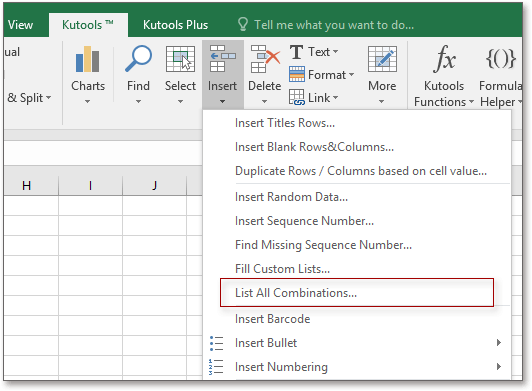
4. سيظهر مربع حوار قائمة جميع التركيبات، وتحتاج فقط إلى القيام بالعمليات أدناه:

5. انقر على موافق. الآن سيظهر مربع حوار لتذكيرك باختيار خلية لوضع النتيجة، هنا تحتاج إلى تحديد الخلية الأولى من العمود الذي قمت بتنسيقه كنص.
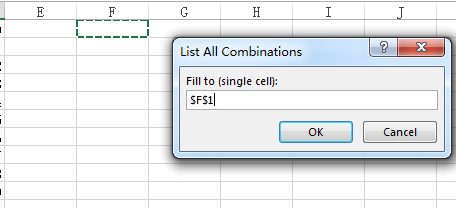
6. انقر على موافق. الآن تم إدراج جميع التوليفات ذات 4 أرقام من 0-9.

انقر هنا لمعرفة المزيد عن قائمة جميع التركيبات
قائمة جميع التوليفات الممكنة ذات 4 أرقام
قائمة جميع التوليفات الممكنة ذات 4 أرقام باستخدام إدراج رقم تسلسلي
في Kutools لـ Excel، يمكنك أيضًا استخدام إدراج رقم تسلسلي لحل هذه المهمة.
بعد تثبيت Kutools لـ Excel، يرجى القيام بما يلي: (تنزيل مجاني لـ Kutools لـ Excel الآن!)
1. حدد نطاقًا كبيرًا من الخلايا (أكثر من 100000 خلية)، وانقر على Kutools > إدراج > إدراج رقم تسلسلي. انظر إلى لقطة الشاشة:

2. بعد ذلك في مربع حوار إدراج رقم تسلسلي، قم بما يلي:
(1) انقر جديد لإنشاء تسلسل جديد. انظر إلى لقطة الشاشة:

(2) اكتب 0 كرقم البداية، 1 كزيادة، و4 كعدد الأرقام، وتحقق من خيار الرقم الأخير واكتب 9999 في مربع النص. انظر إلى لقطة الشاشة:

3. انقر على إضافة لإضافة قاعدة التسلسل هذه، ثم انقر على ملء النطاق. انظر إلى لقطة الشاشة:

انقر هنا لمعرفة التفاصيل حول إدراج رقم تسلسلي.
أفضل أدوات الإنتاجية لمكتب العمل
عزز مهاراتك في Excel باستخدام Kutools لـ Excel، واختبر كفاءة غير مسبوقة. Kutools لـ Excel يوفر أكثر من300 ميزة متقدمة لزيادة الإنتاجية وتوفير وقت الحفظ. انقر هنا للحصول على الميزة الأكثر أهمية بالنسبة لك...
Office Tab يجلب واجهة التبويب إلى Office ويجعل عملك أسهل بكثير
- تفعيل تحرير وقراءة عبر التبويبات في Word، Excel، PowerPoint، Publisher، Access، Visio وProject.
- افتح وأنشئ عدة مستندات في تبويبات جديدة في نفس النافذة، بدلاً من نوافذ مستقلة.
- يزيد إنتاجيتك بنسبة50%، ويقلل مئات النقرات اليومية من الفأرة!
جميع إضافات Kutools. مثبت واحد
حزمة Kutools for Office تجمع بين إضافات Excel وWord وOutlook وPowerPoint إضافة إلى Office Tab Pro، وهي مثالية للفرق التي تعمل عبر تطبيقات Office.
- حزمة الكل في واحد — إضافات Excel وWord وOutlook وPowerPoint + Office Tab Pro
- مثبّت واحد، ترخيص واحد — إعداد في دقائق (جاهز لـ MSI)
- الأداء الأفضل معًا — إنتاجية مُبسطة عبر تطبيقات Office
- تجربة كاملة لمدة30 يومًا — بدون تسجيل، بدون بطاقة ائتمان
- قيمة رائعة — وفر مقارنة بشراء الإضافات بشكل منفرد